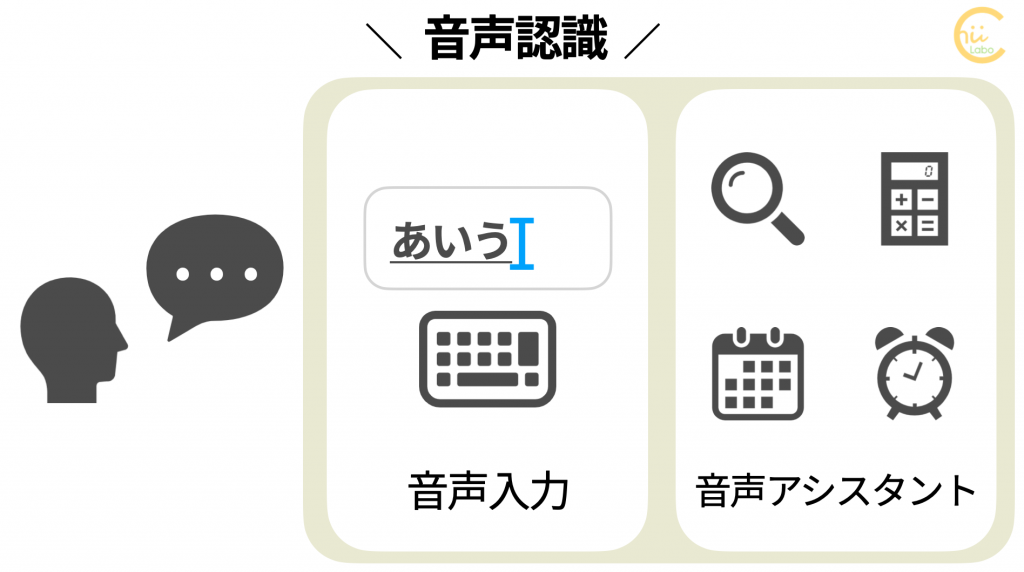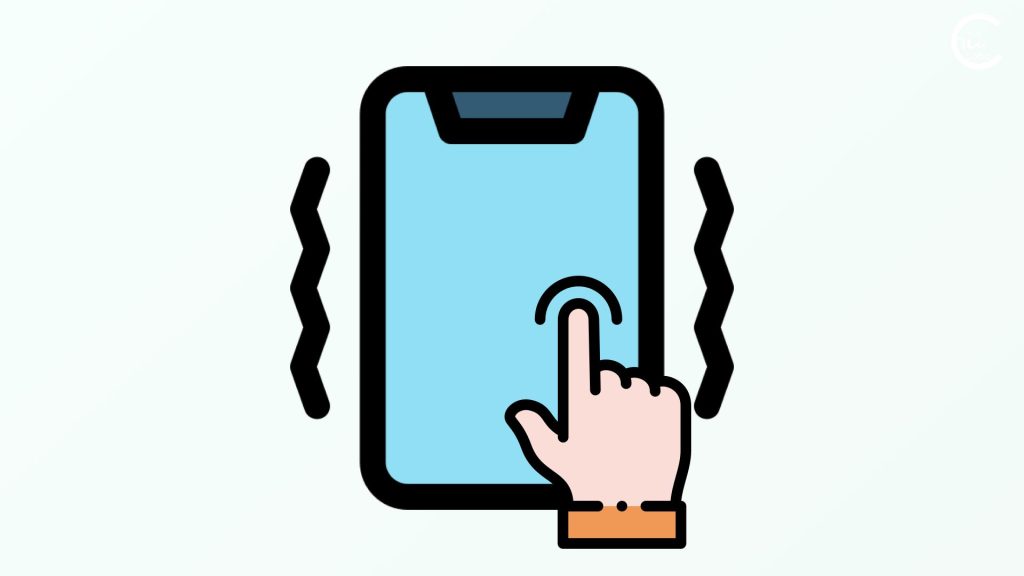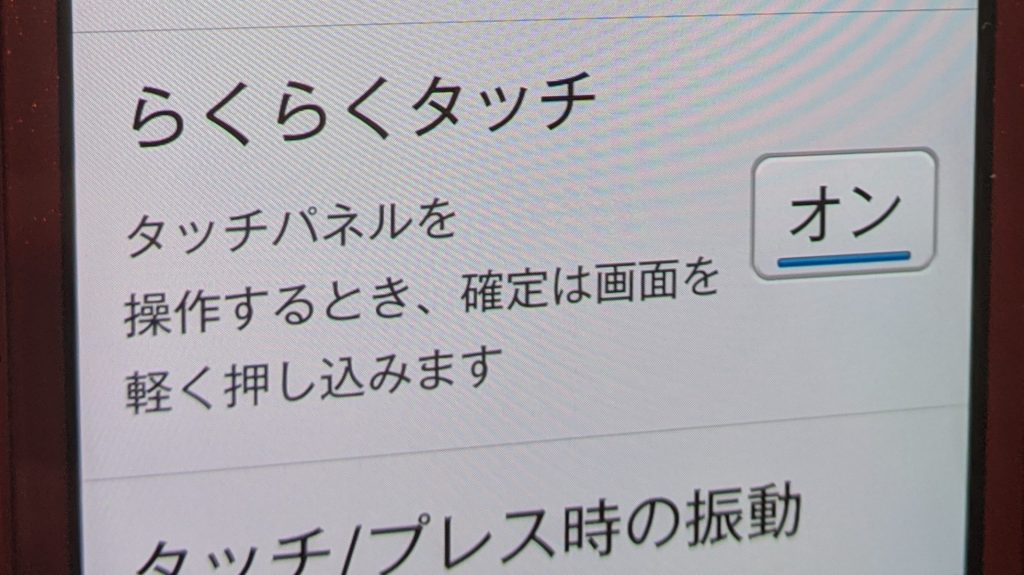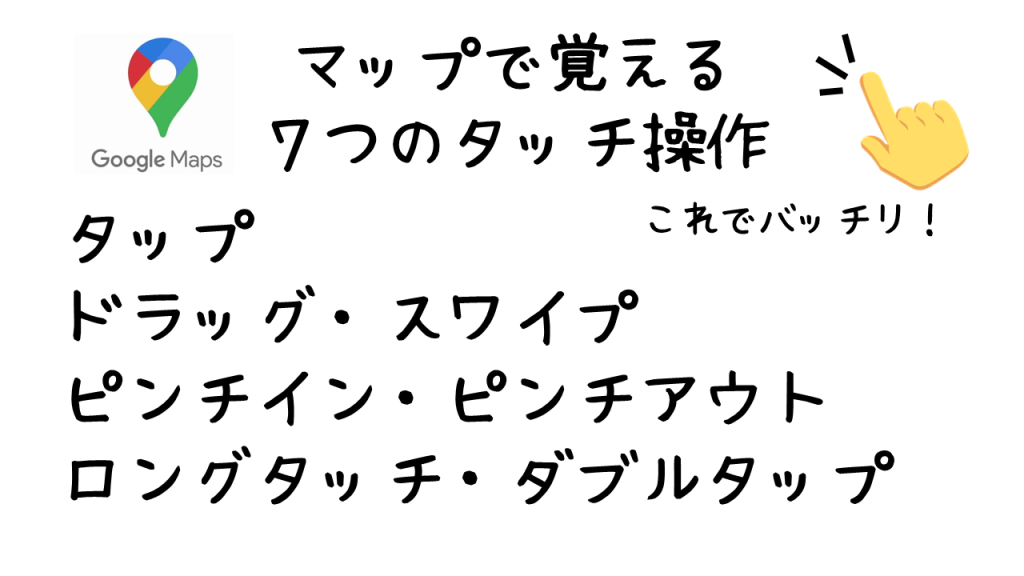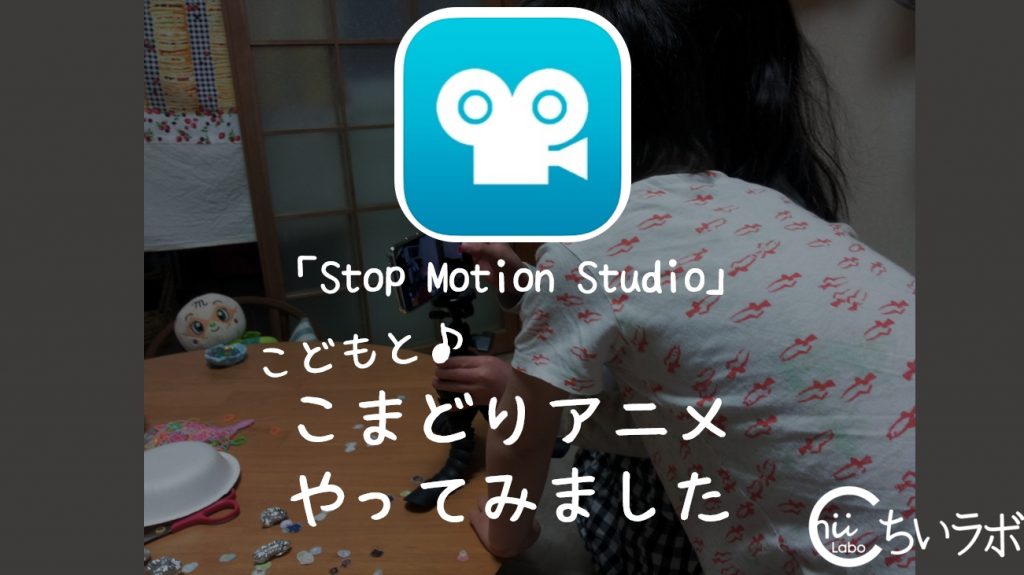- スマホの基本は「タッチ操作」です。
- 手探りで使っていると、なかなか気づきにくいのが、3つの操作(スワイプ、ロングタッチ、ピンチアウト)。
- これらを活用すると、グッと「使いこなす」ことができます。

定番の地図アプリ「Googleマップ」ではどんな操作になるのかも、合わせて解説していきます。
1. まずは基本のタップから
「タップ」は、画面を軽く触れる操作です。

すぐに離すのがポイントです。

というのも、ずっと触れていると、あとで説明する「ロングタッチ」になってしまうからです。
1-1. マップでは項目の選択
マップでは、検索したり、メニューなどの項目を選ぶために使います。
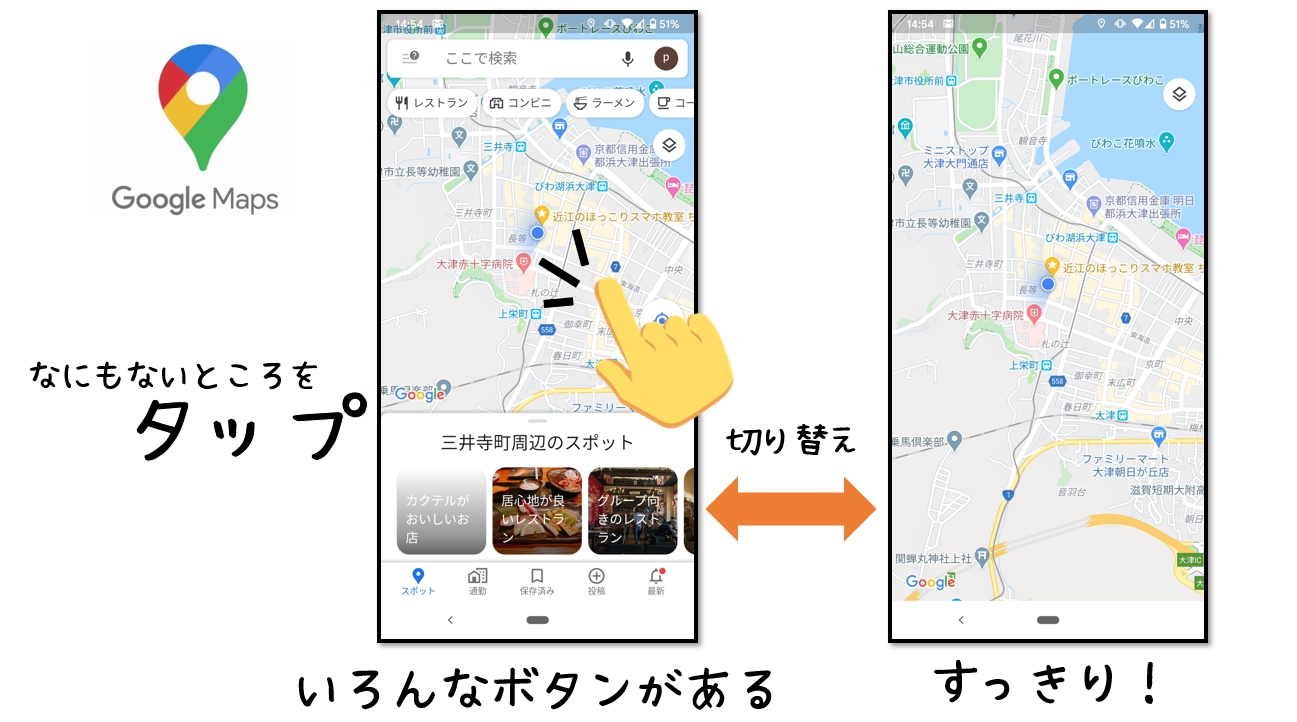
あと、地図上でタップすると、検索欄が表示されたり、非表示(つまり、地図だけが表示される状態)になったりします。
2. 画面を動かすときはドラッグ・スワイプ
ドラッグとスワイプは、両方とも「画面をなぞるように動かす」操作です。

画面を「スクロール」する、つまり巻物のように動かすのに使います。

画面を動かすときのおなじみの操作ですね。
2-1. マップではスクロール操作
マップでも上下左右に地図を動かすのに使います。
地図帳のようにページをめくらなくても、 マップアプリでは「ドラッグする」だけで、別の地域を地図で見ることができます。

これって、すごく便利ですよね。
2-2. ドラッグとスワイプの微妙な違い
ドラッグとスワイプは ほぼ同じ操作なので、使用上は区別しなくても大丈夫です。
ですが、両方ともの違いも説明しておきます。
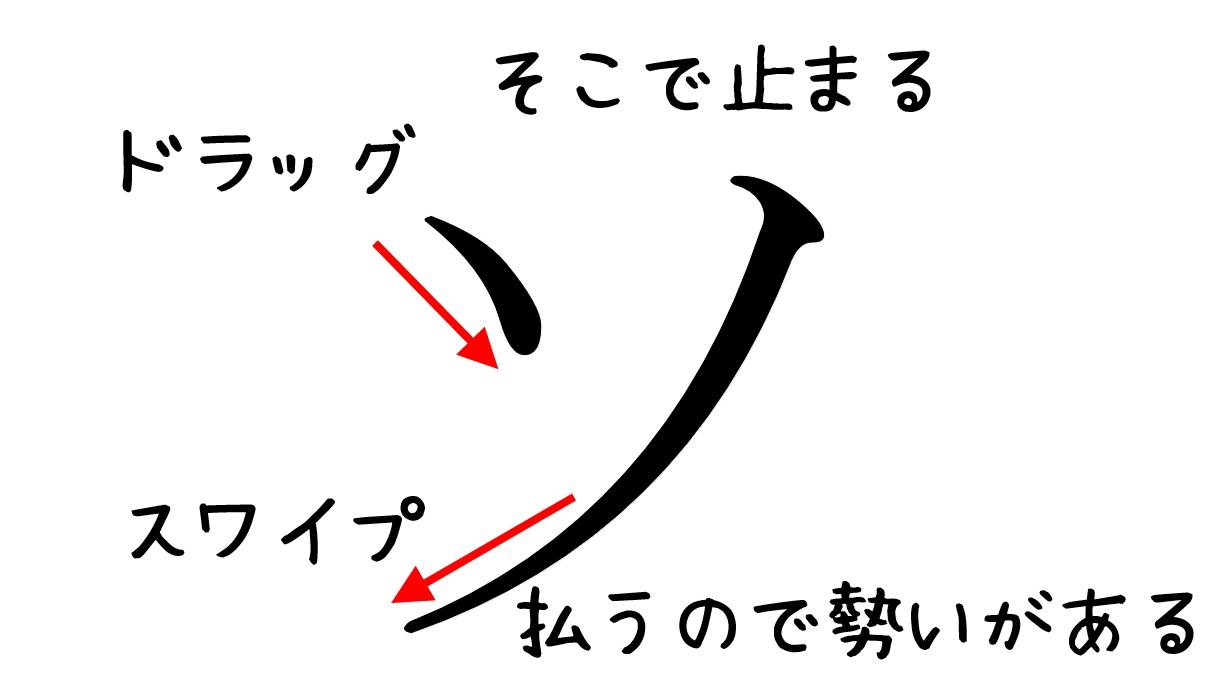
- ドラッグは、タッチしたまま「ジーッ」と動かす操作です。
もともと「引っ張る」という意味です。 - スワイプは、「スッスッ」と弾くように動かす操作です。
もともとの英語は「大きく振る」という意味です。
筆で文字を書く動作で言えば、ドラッグは「留め」、スワイプは「払い」です。

なので、スワイプだと慣性の勢いがあるので、「するするー」とスクロールしていきます。
2-3. 通知画面を出したりメールを読み込み直すときなどはスワイプ
基本はドラッグができれば大丈夫ですが、スワイプが役立つときがあります。
それは、画面の上端からスーッとスワイプする操作です。
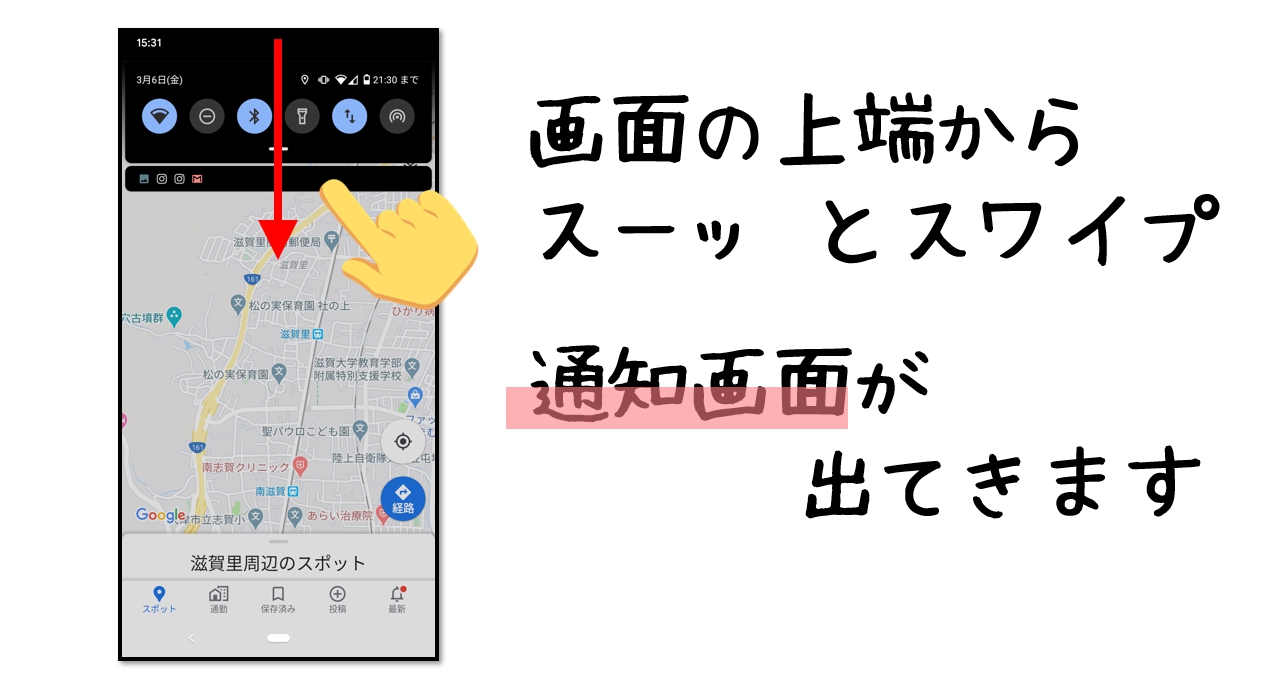
通知画面を表示させるときや、メールアプリでメールが届いたか確認するときなどに使います。

今回はサラッと流しますが、また役立つときが来るはずです。
3. 見にくいときはピンチイン・ピンチアウト
ピンチイン・ピンチアウトは、2本の指を使う操作です。

- ピンチインは、2本の指でつまむ操作です。
- ピンチアウトは、反対に2本の指で広げる操作です。

人差し指と親指の肉の部分をペタっとつけて、つまんでいくのがコツです。
3-1. マップでは拡大・縮小
マップでは、ピンチインは縮小して範囲を広く見たい場合に使います。
逆にピンチアウトは画面を拡大することができます。

マップのほかにも例えば、写真で撮った文字が見にくいときなどに重宝します。
ピンチアウトで拡大すると見えるかも♪
4. ロングタッチはパソコンで言うと右クリック
ロングタッチは、画面を長く(2秒ぐらい)触れたままにする操作です。

このとき 押す力は いりません。
4-1. マップ上の地点の住所を詳しくみる
マップでは、地図上の地点を長押しすると、その場所の住所などの情報を確認することができます。
4-2. ロングタッチは慣れてきたら役立ちます
その他でも、ちょっと込み入った操作などをするときには、ロングタッチは大活躍!
細かいメニューなどを出すときに使います。

パソコンを知っている人には「右クリック」と言うと伝わるでしょうか?
慣れてくると「こんなことができるかな?」というとき、ロングタッチをしてみると、うまくいくかもしれません。
5. たまーに便利なダブルタップ
ダブルタップは、画面をノックするようにトントンと2回触れる操作です。
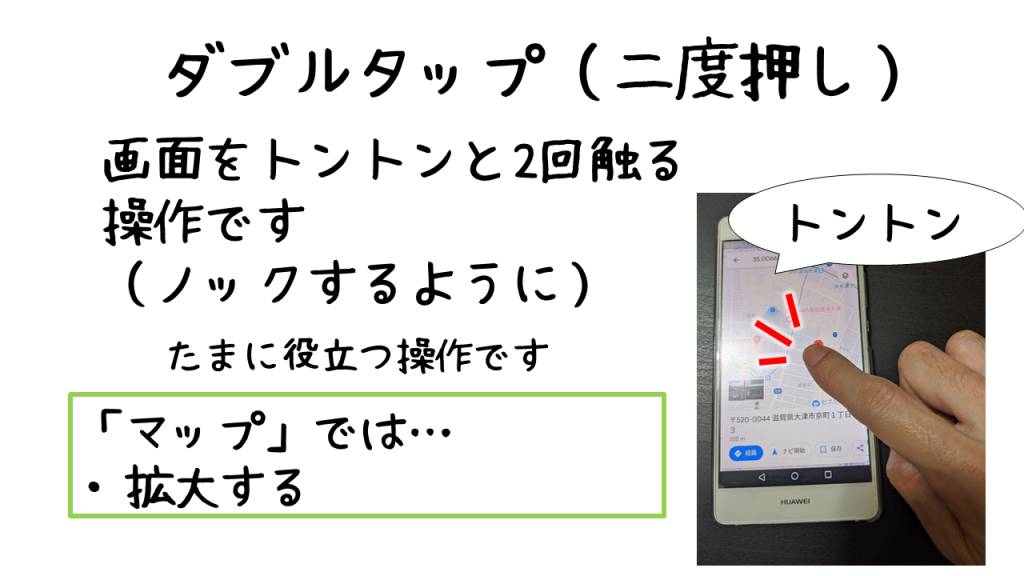
マップでは、地図を拡大することができます。

ピンチアウトよりも手軽なので、知っておくと役立つこともあるかもしれません。
6. まとめ:新しく覚えてほしい操作はこの3つだけ
ここまで、7つのタッチ操作を解説してきました。
特に覚えてほしいのは、この3つです。
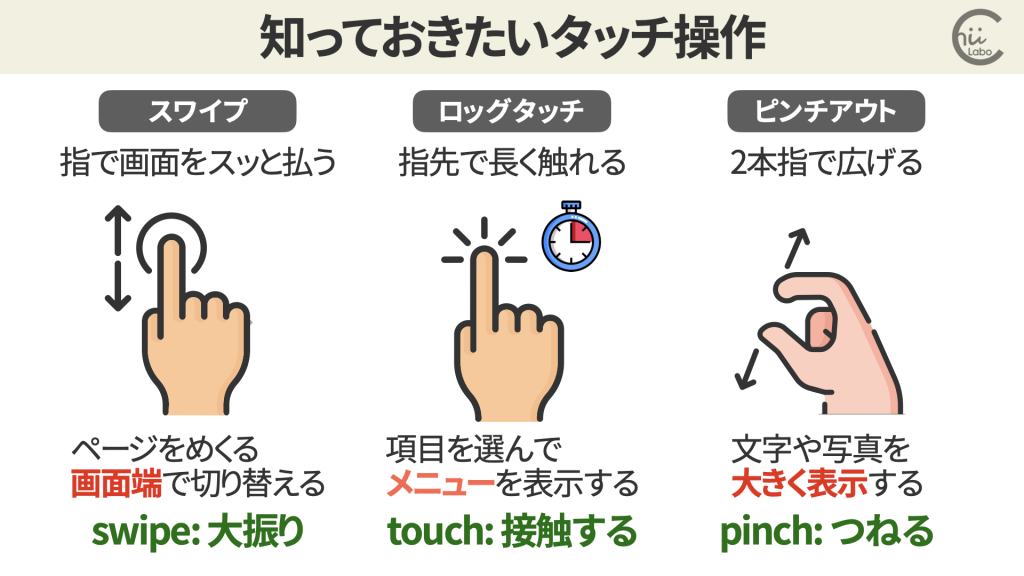
- スワイプ
- ロングタッチ
- ピンチアウト
この3つの操作がわかるだけで、かなりスマートフォンを「使いこなしている感じ」になります。

名前だけでも覚えておくと、 これから いろいろな使い方を学習するときに、頭に残りやすいと思います。